GUIによるWindows10でのVLAN Interface設定方法について記載します。
過去記事Windows10 VLAN Interface設定 - Metonymical DeflectionではPowerShellによる設定方法を記載しました。
しかし、Wired PROSetにIntel PROSet Adapter Configuration Utility(以下、Utility)が同梱され、GUIにてVLAN Interfaceの設定が可能になりましたので、こちらの方法について記載します 。
2.Intel PROSetのDL
以下のIntelサイトよりIntel PROSetをDLします。
「イーサネット製品」を選択の上、絞り込み条件にて「Windows10」 を選択してください。
downloadcenter.intel.com
以下の画面でDLします。
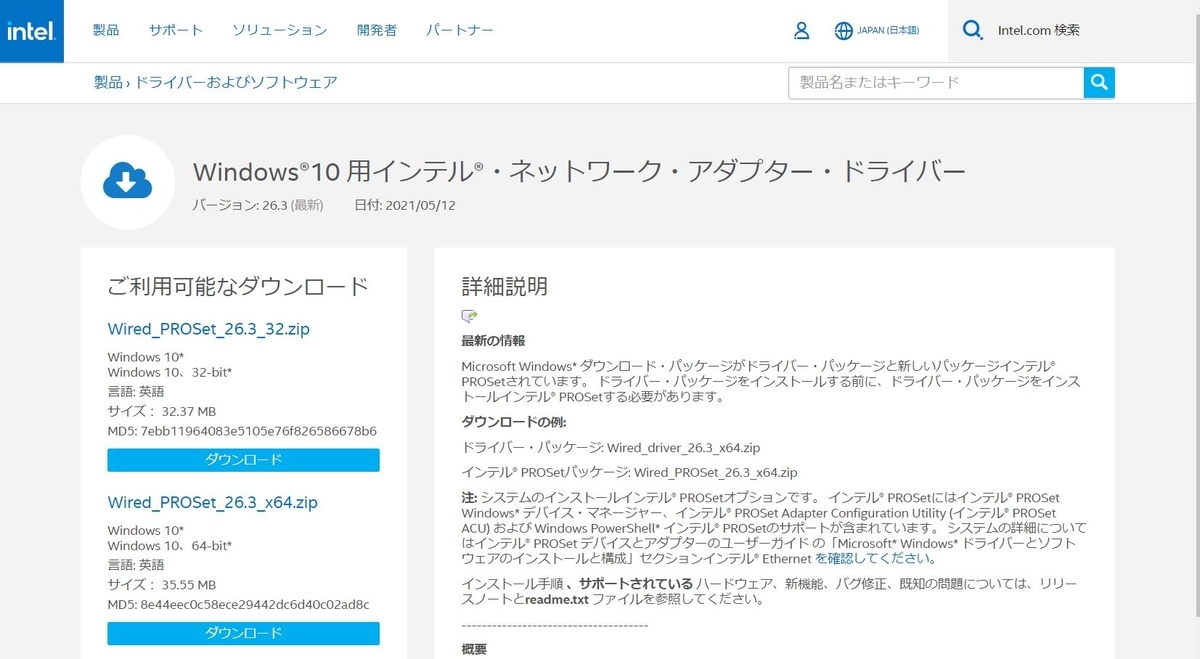
Wired_PROSet_XXX.zipとWired_Driver_XXX.zipが存在しますが、Wired_Driverの方はUtilityが同梱されていないため、Wired_PROSetの方をDLしてください。
3.Intel PROSetのインストール
zipファイル解凍後、exe形式のファイル*1を実行してください。
インストール時の注意点として、セットアップ・オプション時に
「インテル アドバンスト・ネットワークサービス」にチェックを入れてください。

3-1.Utilityの起動
Utilityを起動します。

そのまま起動しようとすると管理者権限が無いと実行不可のメッセージが表示されますので、Intel PROSet Adapter Configuration Utilityを右クリック>その他>管理者として実行をクリックします。
以下の画面が起動します。

4.UtilityによるVLAN設定
左メニューからNICを選択後、チーム化/VLANタブ>新規作成をクリックします。
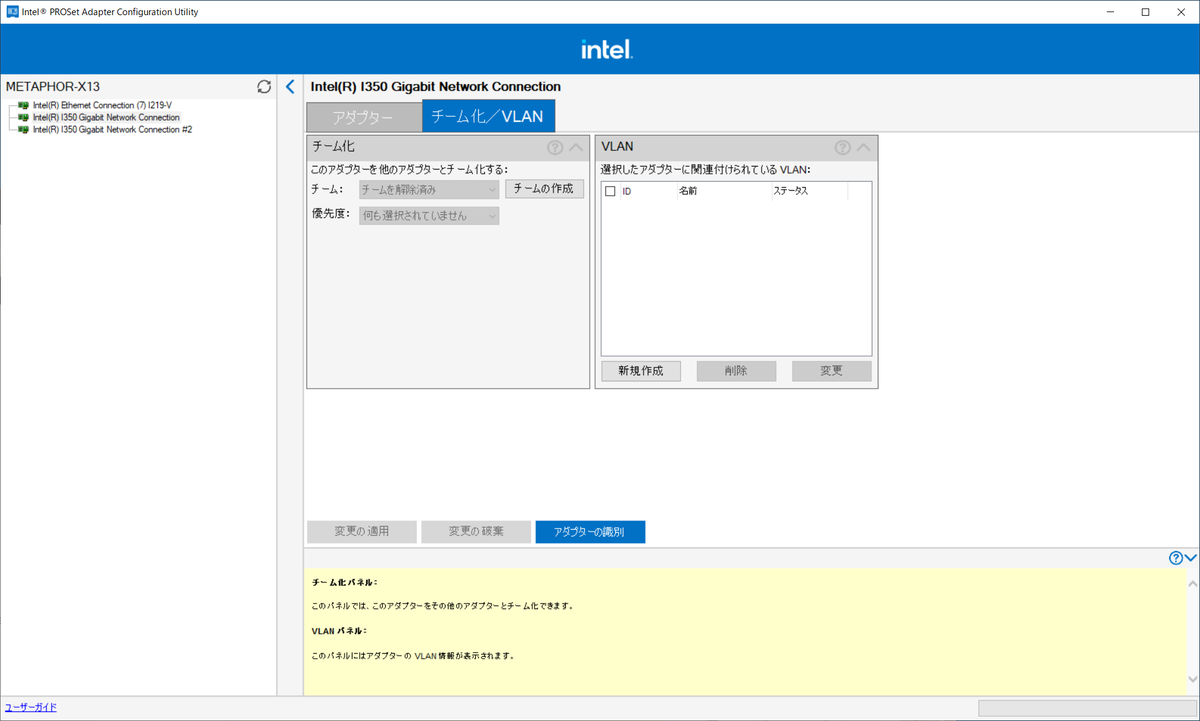
新しいVLANの作成画面が表示されますので、VLAN-IDと名前を入力して、「VLANを作成」をクリックします。

作成が完了すると以下の画面になります。

- 初めてVLAN Interfaceを作成する際、私の環境では「VLANを作成」をクリックしてから、元の画面に戻るまでに1~2分程度掛かりました。
- ステータス:Disableとなっていますが、画面を更新するとEnableに変わりましたので、特に問題ありません。
2つ目以降のVLAN Interfaceを作成する際も同様の手順を繰り返すことにより作成可能です。
以下の例では、初回VLAN300を作成後、2つ目にVLAN301を作成しています。
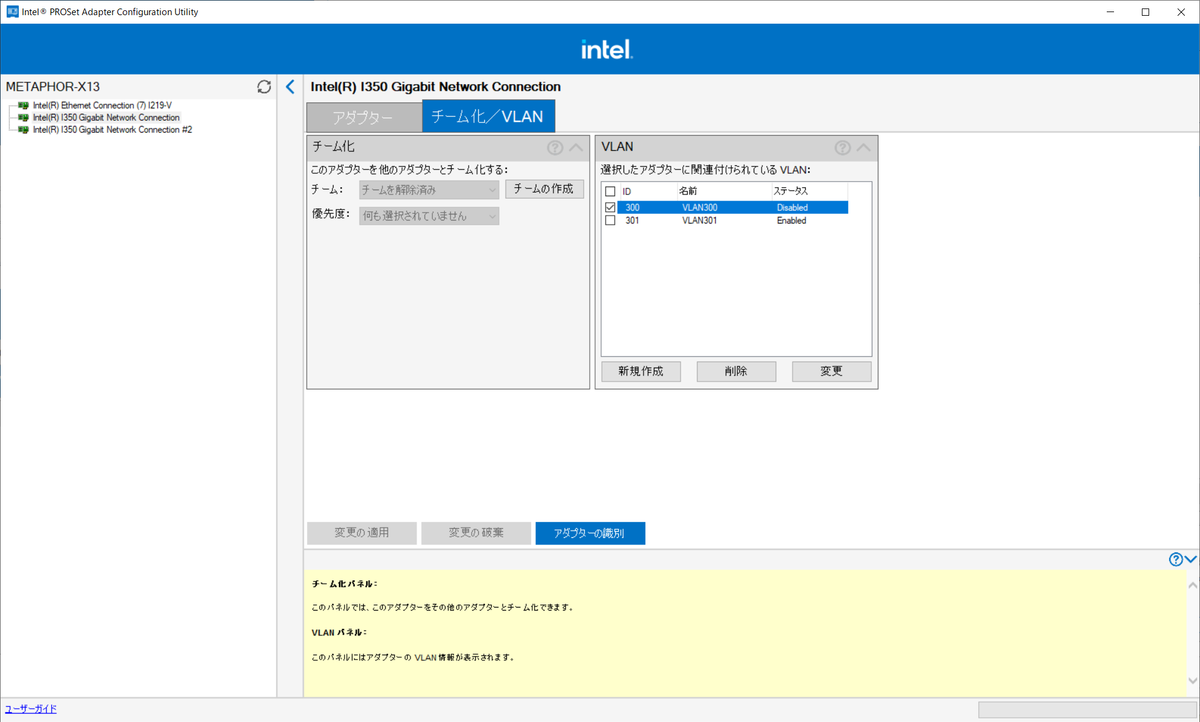
5.設定後の確認
作成後、コントロール パネル\ネットワークとインターネット\ネットワーク接続にて、以下のように表示されますので、IPアドレスなどの設定が可能です。

また、デバイス名にて、
- Intel(R) I350 Gigabit Network Connection - VLAN:VLAN300
- Intel(R) I350 Gigabit Network Connection - VLAN:VLAN301
となっている箇所が追加されたVLAN Interfaceとなります。
デフォルトの名前は「イーサネット」となるため、必要に応じて名前を変更してください。*2
6.補足1:PowerShellとの同期
以下の通り、PowerShellの方とも同期が取れています。
PS C:\Users\metaphor_x13> Get-IntelNetAdapter
Location Name ConnectionName LinkStatus
-------- ---- -------------- ----------
0:31:6:0 Intel(R) Ethernet Connection (7) I219-V local 1.00 Gbps ...
5:0:0:0 Intel(R) I350 Gigabit Network Connection 1.00 Gbps ...
5:0:1:0 Intel(R) I350 Gigabit Network Connection #2 1.00 Gbps ...
PS C:\Users\metaphor_x13> Get-IntelNetVLAN
VLANID VLANName ParentName
------ -------- ----------
300 VLAN300 Intel(R) I350 Gigabit Network Connection
301 VLAN301 Intel(R) I350 Gigabit Network Connection
7.補足2:仮想マシンのEtherフレームにタグを付ける場合
応用的な使い方として、今回作成したVLAN InterfaceをVMWareWrkProの仮想ネットワークエディタで、以下のVMnet10,VMnet11のようにブリッジさせることも可能です。

この設定により、仮想マシンから送信されたEtherフレームにVLANタグを付けて、外部NWと疎通することが可能になります。
8.補足3:仮想マシンでタグ付けしたい場合
VLAN作成時、「タグなし」にチェックを入れることでNativeVLANに設定することが可能です。

しかし、この設定では、トラフィックが外部NWに出る際、必ずVLANタグが剥がされます。
意図的に仮想マシン上でタグ付けしたEtherフレームをタグ付けしたまま外部NWに送信したい場合であっても、VLANタグが剥がされます。*3
このようなケースで不都合が生じる場合は、以下のVLAN aware VMsを参照してください。
metonymical.hatenablog.com
経験則として、VLAN aware VMsを設定した物理ポートではレジストリをいじることになるため、VLAN Interfaceを作成した物理ポートとは別けた方が良いかなと思います。
私の場合、以下のように別けて使用しています。(7.補足2の図を参照)
| VMnet9 | VLAN aware VMsを設定した物理ポート:Intel(R) I350 Gigabit Network Connection #2 |
| VMnet10,11 | VLAN Interfaceを作成した物理ポート:Intel(R) I350 Gigabit Network Connection |
以上です。
9.最後に
Intel NICのドライバを更新したら、Intel PROSet Adapter Configuration Utilityが同梱されていたので、記事に起こしました。
PowerShellを使うよりも、取っつきやすくなったかなと思います。
補足に諸々記載しましたが、どこでVLANタグの付け外しが処理されるのかを把握しておくことや自在に設定できることは大切かなと思います。